Yazar:
Sara Rhodes
Yaratılış Tarihi:
15 Şubat 2021
Güncelleme Tarihi:
1 Temmuz 2024

İçerik
Bu makale, ShopTab uygulamasını kullanarak Facebook işletme sayfanızda ürünleri nasıl listeleyeceğinizi ve satacağınızı gösterecektir. Müşterilerden ve arkadaşlarınızdan para istemek için Messenger uygulamasını da kullanabilirsiniz.
adımlar
Yöntem 1/2: ShopTab
 1 aç ShopTab web sitesi.
1 aç ShopTab web sitesi.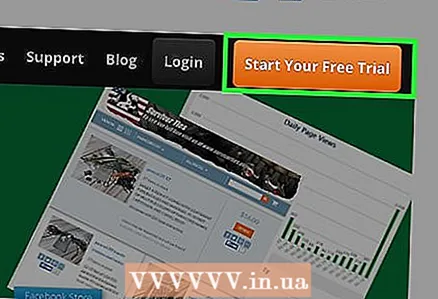 2 Ücretsiz Denemenizi Başlat'a tıklayın. Bu, sayfanın sağ üst köşesindeki turuncu bir düğmedir.
2 Ücretsiz Denemenizi Başlat'a tıklayın. Bu, sayfanın sağ üst köşesindeki turuncu bir düğmedir.  3 7 Günlük Ücretsiz Deneme ile başlayın'ı tıklayın. Sayfanın sol tarafındaki başka bir turuncu düğme.
3 7 Günlük Ücretsiz Deneme ile başlayın'ı tıklayın. Sayfanın sol tarafındaki başka bir turuncu düğme.  4 Hesap türünü seçin. Sayfanın üst kısmındaki Seçilen Planla menüsünden aşağıdaki üç hesaptan birini seçin:
4 Hesap türünü seçin. Sayfanın üst kısmındaki Seçilen Planla menüsünden aşağıdaki üç hesaptan birini seçin: - "Standart" - ayda 10 $ (650 ruble). ShopTab'in bir Facebook sayfası ve sergilenen maksimum 500 ürün dahil temel işlevlerini kullanabilirsiniz.
- Genişletilmiş - ayda 15 $ (1000 ruble). 3 Facebook sayfası ve 1000 ürün içerir.
- "Nihai" (Maksimum) - ayda 20 $ (1400 ruble). 5 Facebook sayfası ve 5.000 ürün içerir.
 5 Hesap bilgilerinizi girin. Girmek:
5 Hesap bilgilerinizi girin. Girmek: - Adınız ve soyadınız.
- Şirket adınız (isteğe bağlı).
- Senin adresin.
- E.
- ShopTab şifresi.
 6 Ödeme Yöntemini Seçin. İki seçenekten birini seçin:
6 Ödeme Yöntemini Seçin. İki seçenekten birini seçin: - Visa - banka kartı. Burada kartla ilgili bilgileri girmeniz gerekiyor.
- PayPal bir PayPal hesabıdır.Çevrimiçi işlemlerin güvenliğini önemsiyorsanız PayPal'ı seçmenizi öneririz.
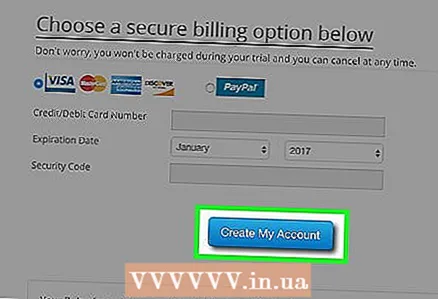 7 Hesabımı Oluştur'a tıklayın. PayPal seçeneğini seçtiyseniz, istendiğinde PayPal hesabınıza giriş yaparak PayPal hesap bilgilerinizi doğrulayın.
7 Hesabımı Oluştur'a tıklayın. PayPal seçeneğini seçtiyseniz, istendiğinde PayPal hesabınıza giriş yaparak PayPal hesap bilgilerinizi doğrulayın.  8 İstendiğinde Uygulamayı Yükle'ye tıklayın. Bu yeşil düğme ShopTab hesap pencerenizde görünecektir.
8 İstendiğinde Uygulamayı Yükle'ye tıklayın. Bu yeşil düğme ShopTab hesap pencerenizde görünecektir.  9 Adınız Olarak Devam Et'i tıklayın>. Facebook, ShopTab uygulamasını hesabınıza yükleyecektir.
9 Adınız Olarak Devam Et'i tıklayın>. Facebook, ShopTab uygulamasını hesabınıza yükleyecektir. - Facebook'ta açık bir tarayıcıda oturum açmadıysanız, lütfen önce e-posta adresinizi ve şifrenizi girin.
 10 Tamam'ı iki kez tıklayın.
10 Tamam'ı iki kez tıklayın.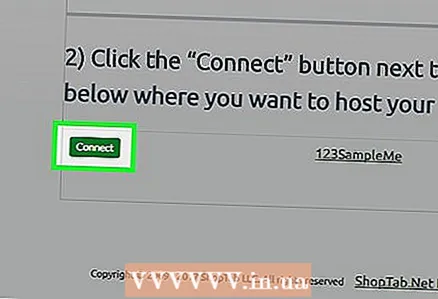 11 ShopTab ile kullanmak istediğiniz sayfanın solundaki Bağlan'a tıklayın. Henüz bir Facebook işletme sayfanız yoksa, bir tane oluşturun.
11 ShopTab ile kullanmak istediğiniz sayfanın solundaki Bağlan'a tıklayın. Henüz bir Facebook işletme sayfanız yoksa, bir tane oluşturun.  12 Bağlı sayfaya gidin. Mağaza sekmesi sol tarafta görünür (resmin ve başlığın altında).
12 Bağlı sayfaya gidin. Mağaza sekmesi sol tarafta görünür (resmin ve başlığın altında).  13 Mağaza'yı tıklayın.
13 Mağaza'yı tıklayın.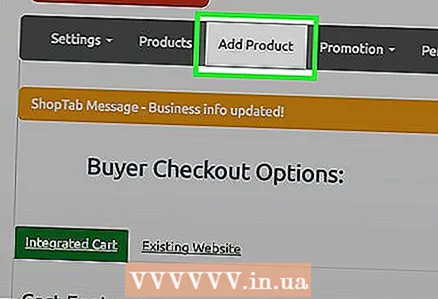 14 Ürün Ekle'ye tıklayın. Bu seçenek mevcut değilse, sayfayı beş ila on dakika içinde yenileyin.
14 Ürün Ekle'ye tıklayın. Bu seçenek mevcut değilse, sayfayı beş ila on dakika içinde yenileyin. - Alternatif olarak, Ürün Ekle seçeneğini görüntülemek için Yönetici'ye tıklayabilirsiniz.
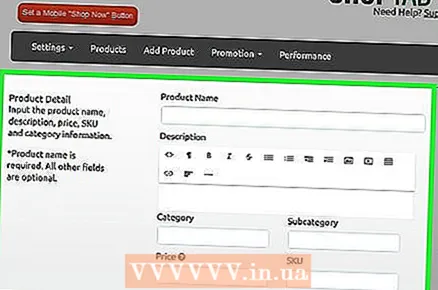 15 Ürün bilgilerinizi girin. Bunu yaptığınızda, ürün Facebook'ta listelenmeye ve satılmaya hazırdır. Facebook'un önce ürünlerinizin meşruiyetini doğrulayacağını ve ancak o zaman genel halka açık hale geleceğini lütfen unutmayın.
15 Ürün bilgilerinizi girin. Bunu yaptığınızda, ürün Facebook'ta listelenmeye ve satılmaya hazırdır. Facebook'un önce ürünlerinizin meşruiyetini doğrulayacağını ve ancak o zaman genel halka açık hale geleceğini lütfen unutmayın.
Yöntem 2/2: Facebook Messenger (iOS / Android)
 1 Messenger uygulamasını başlatın. Ana ekranınızda beyaz bir arka plan üzerinde mavi konuşma bulutu simgesine dokunun.
1 Messenger uygulamasını başlatın. Ana ekranınızda beyaz bir arka plan üzerinde mavi konuşma bulutu simgesine dokunun. - Henüz Messenger'da oturum açmadıysanız, bunu yapmak için Facebook kimlik bilgilerinizi veya telefon numaranızı kullanın.
 2 Ödeme almak istediğiniz kullanıcıyı seçin.
2 Ödeme almak istediğiniz kullanıcıyı seçin. 3 Sayfanın üst kısmındaki kullanıcı adına dokunun. Bir grup sohbeti açtıysanız, grup adına tıklayın.
3 Sayfanın üst kısmındaki kullanıcı adına dokunun. Bir grup sohbeti açtıysanız, grup adına tıklayın.  4 Gönder veya Para İste'ye dokunun.
4 Gönder veya Para İste'ye dokunun. 5 Sonrakine tıkla.
5 Sonrakine tıkla. 6 İstek sekmesine dokunun. Sayfanın en üstünde.
6 İstek sekmesine dokunun. Sayfanın en üstünde.  7 Ödenecek tutarı girin. Örneğin, bir kullanıcının size 50 ruble borcu varsa, "50" girin. (nokta ile).
7 Ödenecek tutarı girin. Örneğin, bir kullanıcının size 50 ruble borcu varsa, "50" girin. (nokta ile).  8 İsteğiniz için bir neden girin. Bu adım isteğe bağlıdır, ancak önerilir.
8 İsteğiniz için bir neden girin. Bu adım isteğe bağlıdır, ancak önerilir.  9 Ekranın sağ üst köşesindeki İstek'e tıklayın. Ödeme talebi gönderilecektir. Lütfen seçilen kullanıcının ödeme gönderebilmesi için Messenger'a bir banka kartı kaydetmesi gerektiğini unutmayın.
9 Ekranın sağ üst köşesindeki İstek'e tıklayın. Ödeme talebi gönderilecektir. Lütfen seçilen kullanıcının ödeme gönderebilmesi için Messenger'a bir banka kartı kaydetmesi gerektiğini unutmayın. - Messenger kredi kartlarını kabul etmez.
İpuçları
- Facebook'ta bilgisayarınızda Messenger ödeme özelliğini de kullanabilirsiniz.
Uyarılar
- Bu hizmeti kullanmayı bıraktığınızda ShopTab hesabınızı kapatın. Unutmayın, ücretsiz deneme 7 gün boyunca geçerlidir.



